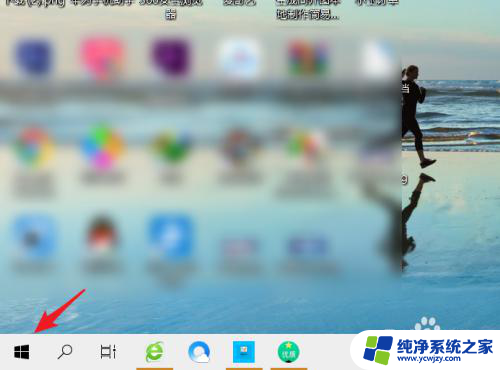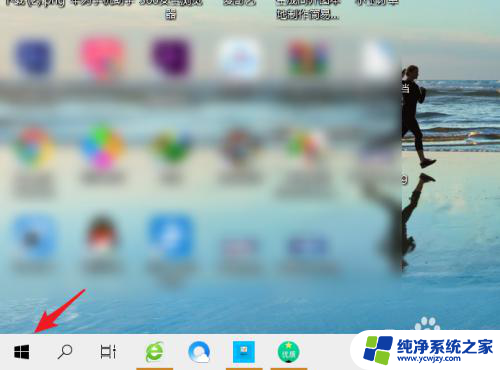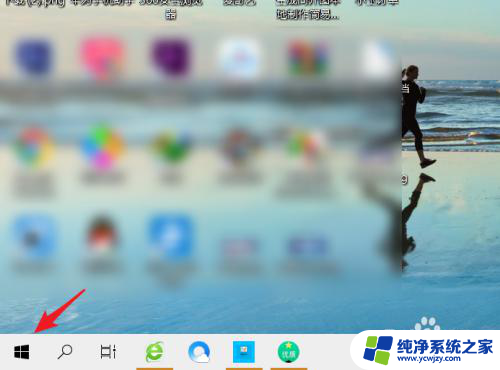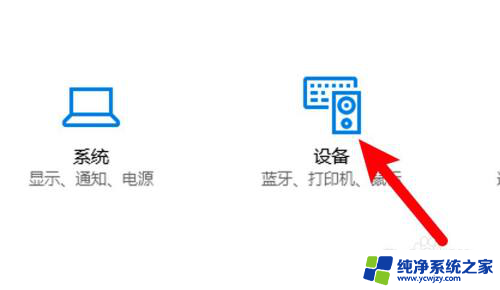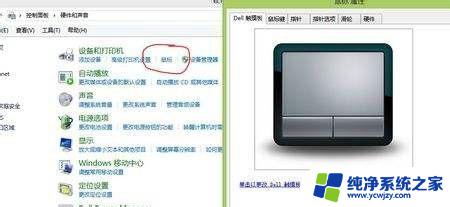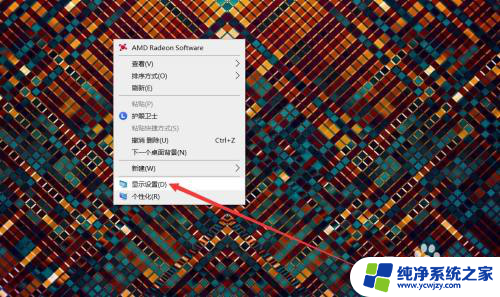戴尔笔记本怎么打开触摸面板
戴尔笔记本电脑是一款功能强大的电脑产品,其中触摸面板的开启方式备受用户关注,要开启戴尔笔记本电脑的触控板,首先需要确保电脑已经处于开机状态。通过在键盘上按下特定的快捷键组合或在系统设置中进行相应的操作,即可启用触摸面板功能。触摸面板的灵敏度和功能也可以在系统设置中进行调整,以满足用户个性化的需求。通过简单的操作步骤,用户可以方便地打开和使用戴尔笔记本电脑的触控板,提升使用体验和效率。
具体方法:
1.在Windows 10系统中:
1、在“Search”(搜索)框中,键入Touchpad(触摸板)。
2、轻触或单击Mouse & touchpad settings(鼠标和触摸板设置)(系统设置)。
3、查找Touchpad On/Off(打开/关闭触摸板)切换选项。
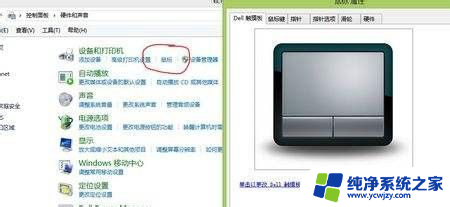
2. 当有Touchpad On/Off(打开/关闭触摸板)切换选项时。轻触或单击Touchpad On/Off(打开/关闭触摸板)切换选项,以打开或关闭触摸板。
当没有Touchpad On/Off(打开/关闭触摸板)切换选项时。轻触或单击屏幕底部的Additional Mouse Options(其他鼠标选项)。轻触或单击Dell Touchpad(戴尔触摸板)选项卡。
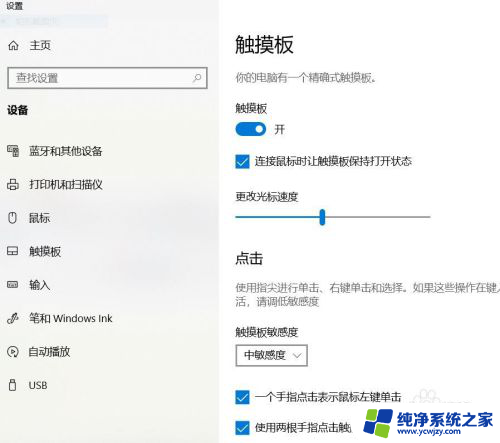
3.轻触或单击触摸板的图片。轻触或单击Touchpad On/Off(打开/关闭触摸板)切换选项,以打开或关闭触摸板。或者轻触或单击Save(保存)。
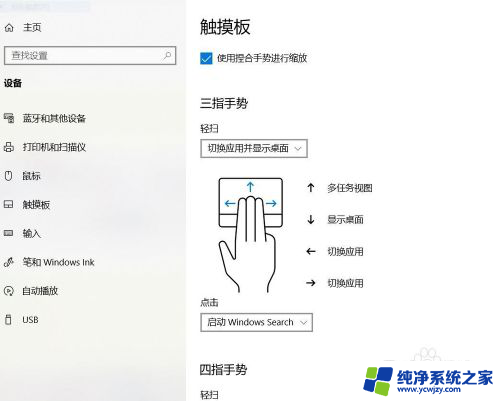
4.Windows 8(8.1)中,
按住Windows ()键,然后按q键。
在“Search”(搜索)框中,键入Touchpad(触摸板)。
轻触或单击Mouse & touchpad settings(鼠标和触摸板设置)。
查找Touchpad On/Off(打开/关闭触摸板)切换选项。

5. 当有Touchpad On/Off(打开/关闭触摸板)切换选项时。轻触或单击Touchpad On/Off(打开/关闭触摸板)切换选项,以打开或关闭触摸板。
当没有Touchpad On/Off(打开/关闭触摸板)切换选项时。轻触或单击屏幕底部的Additional Mouse Options(其他鼠标选项)。轻触或单击Dell Touchpad(戴尔触摸板)选项卡。
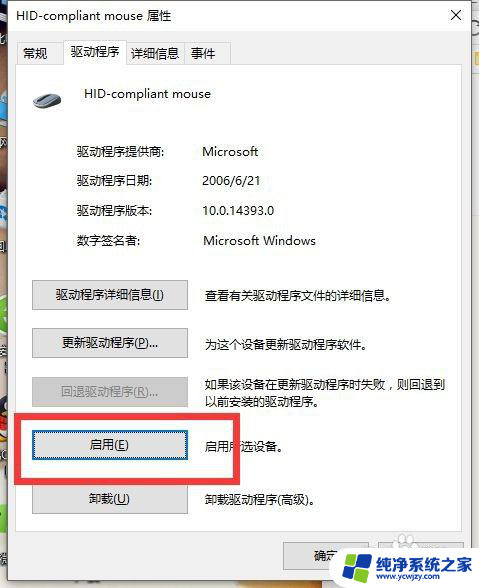
以上就是戴尔笔记本如何打开触摸面板的全部内容,如果你遇到了相同的情况,可以参照我的方法来处理,希望对你有所帮助。